如今越来越多的人选择购买新手机来更新替换原有设备,但如何将旧手机的备份数据导入新设备成为许多人关心的问题,特别是苹果用户,在使用苹果手机的过程中,为了避免数据丢失等情况,我们经常会利用iCloud或iTunes等方式备份手机数据。但是有时新设备却不能自动弹出设置新手机的选项,导致备份数据无法顺利导入新设备。那么该怎样解决这个问题呢?本文将为大家详细介绍苹果旧手机不弹出设置新手机和如何导入旧手机备份数据的解决方法。

本文以iPhone 12;iOS 14.7.1为案例进行讲解。
调出【快速开始】将两部iPhone开机,将新iPhone放在旧iPhone旁边。此时,旧iPhone屏幕出现【设置新iPhone】弹窗,点击【继续】按钮。

等待新iPhone出现动画,出现动画后使旧iPhone上的取景框对准新iPhone显示的动画图案。

在弹出的界面中,输入另一台iPhone(旧iPhone)的屏幕解锁密码。(输入后,该密码将作为新iPhone的屏幕解锁密码)
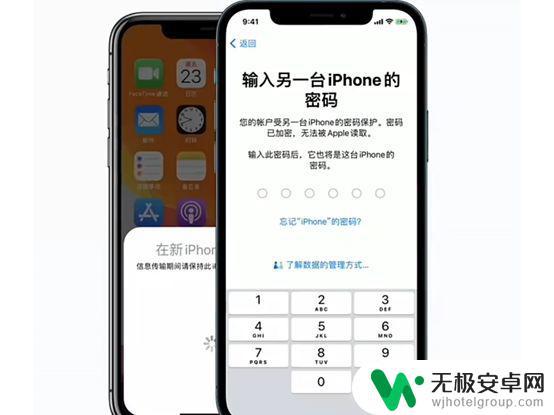
输入密码后,在弹出的界面选择【稍后在“设置”中设置】或选择【继续】以设置【面容ID】后进入下一界面。最后,点击【从iPhone传输】,等待传输完成即可。
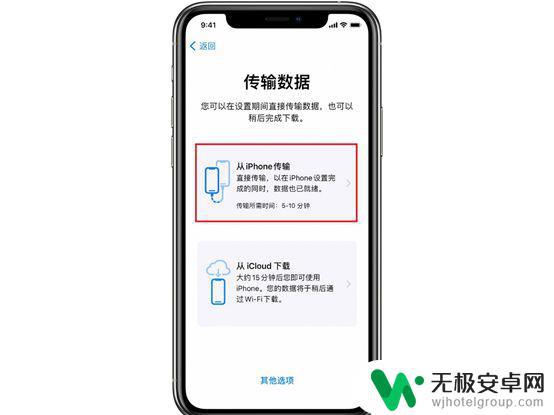
注:使用【快速开始】将旧iPhone数据传输至新iPhone要求旧iPhone的系统为iOS 12.4或更高版本。如将两部iPhone放在一起时,旧iPhone并未弹出【设置新iPhone】弹窗。请检查两部iPhone的蓝牙是否均已打开。另外,如新iPhone已经激活。将两部iPhone放在一起时无法调出【快速开始】,那么可打开新iPhone前往【设置】-【通用】-【还原】-【抹掉所有内容和设置】,将新iPhone抹掉后再根据上述步骤进行操作。
以上是苹果旧手机不弹出设置新手机的全部内容,如果需要的话,您可以按照这些步骤进行操作,希望这能对您有所帮助。











